
맥북 환경설정에서 시스템 기능을 변경하려면 아래의 자물쇠 눌러서 사용자(관리자) 이름과 비밀번호를 입력해서 자물쇠를 풀어야 하는데 아무리 생각해도 이 비밀번호가 맞을텐데 이게 왜 잠금 해제가 안될까요?
이리 저리 검색해보니 중고컴퓨터는 맥OS를 초기 셋팅한 사람이 비밀번호를 알고 있을 것이라고 하던데 내 컴퓨터는 중고로 구매한 것이 아니고 새 컴퓨터로 구매했는데도 불구하고 관리자 아이디와 비밀번호로 풀리지가 않는다니 누군가 내가 컴퓨터를 사용하기 전에 쓰던걸 새로 포장한건 아닐까? 의심하는 상황까지 도달했습니다.
문제의 시작은 몇일 전 앱개발을 도전해보겠다고 맥북을 포맷한 그 순간부터였습니다.
각종 오류와 에러에 시달리며 하나 해결하면 하나 안되는 상황의 연속에 이어 유튜브를 보는데 화질이 왜이렇게 구려? 하면서 검색한 결과, 빅서 업데이트를 하면 맥북에 무리를 주지 않고 사파리로 8K동영상을 볼 수 있다는 것이었습니다.
꿀팁을 알게되자마자 그깟 8K화질을 보기 위해 예쁜 카탈리나에서 악명높은 빅서로 업데이트를 진행해보았습니다.
( 아직은 빅서 업데이트를 할 타이밍이 아니라고 줄곧 미뤄왔던거 같은데... 그 때 카탈리나로 유튜브 8K 동영상을 포기하고 개발 강의를 들었더라면 환경셋팅에서 어버버 할 일은 줄어들었지 않을까 싶은 뒤늦은 후회를 해보았습니다. 그렇다고 4시간 걸린 맥북 포맷과 OS 업데이트를 다시 하자니 인터넷 환경이 좋지 않아 그것마저 마음대로 안되는 상황이었지요.)
그래서 지금 제 맥북의 스펙은
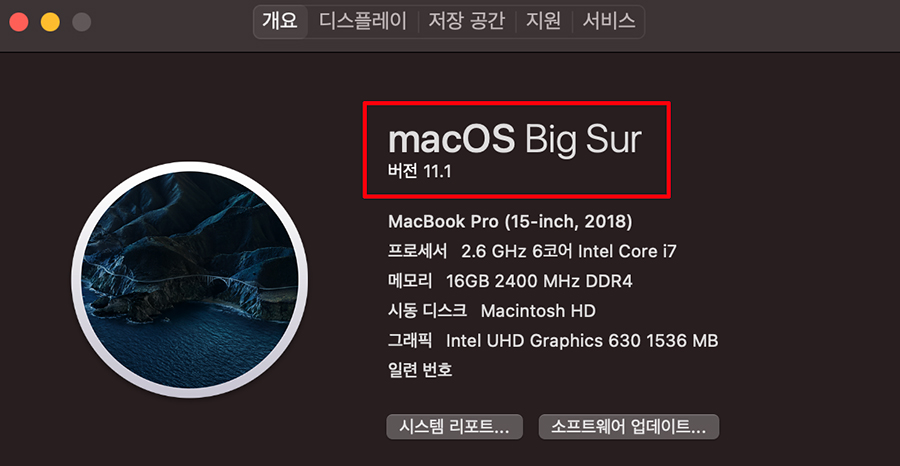
2018년 15인치 맥북프로이며, 2.6 GHz 6코어 Intel Core i7 프로세서, 16기가 DDR4 메모리, Intel UHD Graphics 630 1536MB 그래픽, 빅서 버전 11.1로 업데이트 되어 있는 상태입니다.

문제의 상황은 앱개발을 위해 환경을 셋팅하면서 맥북 환경설정의 보안 및 개인정보보호에 들어가서 알게 되었습니다.
전체 디스크 접근 권한에서 데이터 접근 권한을 설정하기 위해 아래 '변경하려면 자물쇠를 클릭하십시오.' 를 눌러 아래와 같은 로그인 팝업이 떴는데 사용자 이름은 분명 맥북을 켤때마다 사용한 계정 이름이었는데 그 ID에 맞는 비밀번호부터 제가 사용하는 다른 비밀번호 전부를 입력해보았는데도 비밀번호가 먹지 않고 팝업창이 애교를 떨며 튕기는 것이었습니다.
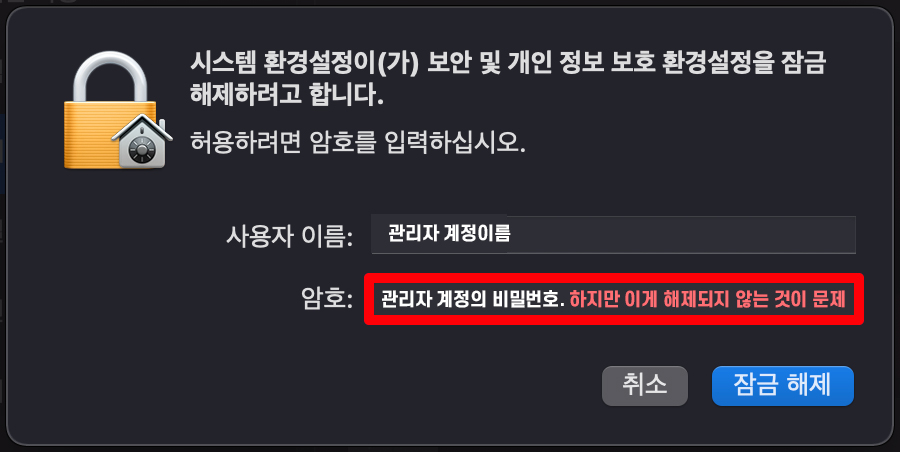
그래서 저와 같은 문제를 가지신 분들의 글도 다수 보게 되었습니다만 딱히 이렇다할 해결점을 찾지 못하고 떠돌던 중 애플 공식 홈페이지에서 이 문제의 해결 방법을 알게 되었습니다.
바로 빅서(Big Sur) 업데이트로 오류가 난 SMC(시스템 관리 컨트롤러)를 재설정하면 전원, 배터리, 팬 및 기타 기능과 관련된 특정 문제를 해결할 수 있습니다.
아래는 찾고 계시던 자물쇠 잠금해제 창에서 여러분의 비밀번호가 먹도록 만드는 마법의 주문을 알려드릴게요.
🎆
✨
※ 참고로 관리자 비밀번호가 없으신 분들은 비밀번호를 생성해주셔야 합니다. 맥북 아래 Dock바에서 Launchpad(런치패드) - 시스템 환경설정 - 사용자 및 그룹에서 관리자 암호를 꼭! 생성해주셔야 합니다. 비밀번호가 아예 없으면 안된대요.
참고로 이 방법은 본인의 Mac 정보를 확인하였을 때, Intel 프로세서가 탑재되어 있을 경우에만 해결이 가능합니다.
인텔 프로세서를 사용하지 않는다면 애플서비스 업체의 도움을 받으세요.
[ 2018년 이후 출시된 맥북 에어, 맥북 프로 ]
1. 컴퓨터를 종료하세요.
2. 전원버튼을 10초이상 길게 눌렀다가 떼주세요.
사과가 잠깐 소리내며 등장했다 다시 사라집니다.

3. 조금 기다렸다가 다시 맥북을 켜주세요.
아래와 같이 생소한 화면을 보게 되면 다된거에요! 즐거운 탄성을 지르세요.
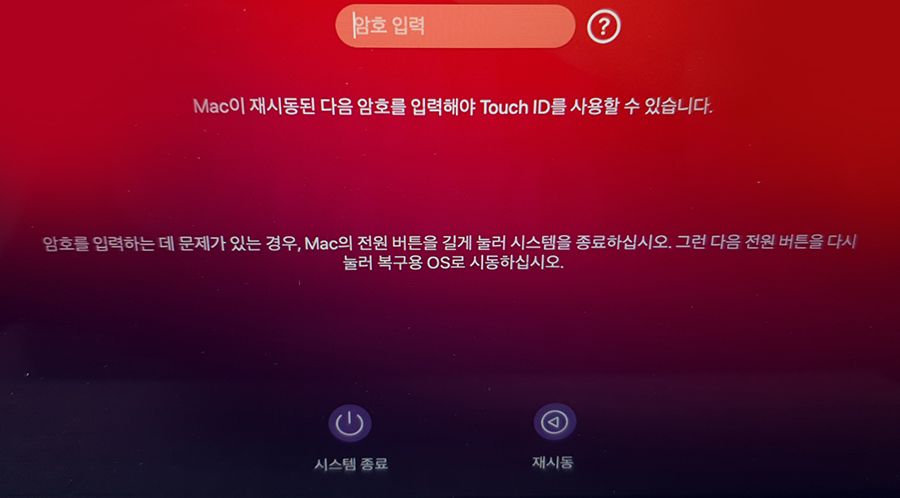
혹시나 안되시는 분들은 2번의 전원키를 꾹 누르는 순서에서 다음과 같이 4개의 키를 10초이상 눌러주세요.

왼쪽의 컨트롤 키, 옵션 키 / 오른쪽의 쉬프트 키 / 상단의 전원버튼
[ 아이맥 프로, 2020년형 아이맥 ]
1. 아이맥을 종료한 다음 전원 코드를 뽑습니다.
2. 15초 후 전원 코드를 다시 꽂습니다.
3. 잠시 기다렸다가 아이맥을 켭니다.
[ 맥북 2009~2017년형 (일부모델 제외) ]
(2017년 및 이전에 출시 MacBook Air 모델 및 MacBook (13-inch, Mid 2009) 제외)
1. 맥북을 종료합니다.
2. 아래 4개의 키를 10초이상 눌러줍니다.

왼쪽의 컨트롤 키, 옵션 키, 쉬프트 키 / 상단의 전원버튼
3. 잠시 기다렸다가 맥북을 켭니다.
[ 일부모델 포함 배터리 분리형 맥북 ]
(MacBook (13-inch, Mid 2009) 포함)
1. 맥북을 종료하고 배터리를 분리합니다.
2. 전원버튼을 5초 이상 누릅니다.
3. 배터리를 다시 장착 합니다.
4. 맥북을 켭니다.
저는 재설정 하고 나니 비밀번호를 입력할 필요 없이 지문으로 잠금 해제가 되게 바뀌었습니다.

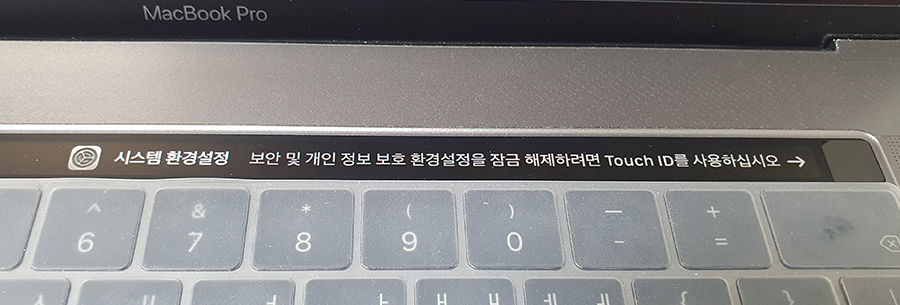
위 내용이 도움되셨다면 하트 누르고 가주세요.
읽어주셔서 고맙습니다.
DUAL Z19 접이식 휴대용 노트북 거치대 받침대 스탠드
COUPANG
www.coupang.com
파트너스 활동을 통해 일정액의 수수료를 제공받을 수 있음

댓글